Geokodowanie w wizualizacji usługi Power BI w usłudze Azure Maps
Usługa Azure Maps używa systemu współrzędnych szerokości i długości geograficznej do lokalizowania miejsc na mapie. Wizualizacja usługi Power BI w usłudze Azure Maps udostępnia pola szerokości i długości geograficznej, aby wskazać konkretną lokalizację na mapie, jednak większość źródeł danych używa adresu, aby wskazać lokalizację w przeciwieństwie do wartości szerokości geograficznej i długości geograficznej.
Wizualizacja usługi Power BI w usłudze Azure Maps udostępnia teraz pole Lokalizacja , które akceptuje wartości adresów, które mogą służyć do określania lokalizacji na mapie przy użyciu geokodowania.
Geokodowanie to proces przyjmowania adresu i zwracania odpowiedniej współrzędnej szerokości/długości geograficznej. Adres określa stopień szczegółowości, który można zakodować geograficznie, na przykład miasto, w przeciwieństwie do określonego adresu ulicznego.
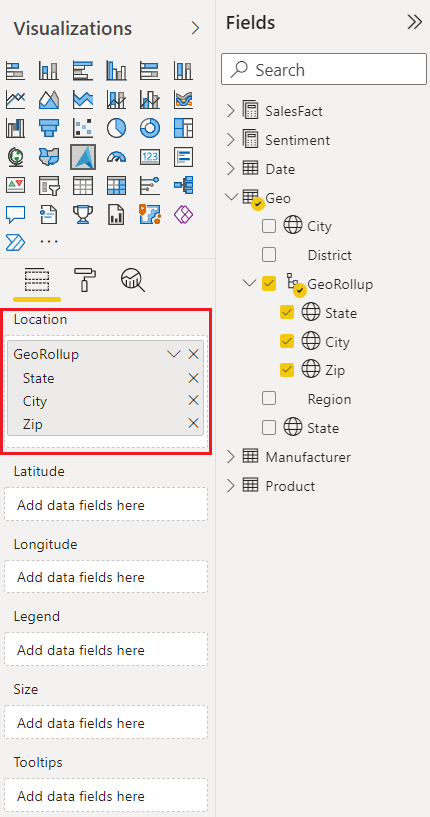
Pole lokalizacji
Pole Lokalizacja w wizualizacji usługi Power BI w usłudze Azure Maps może akceptować wiele wartości, takich jak kraj/region, stan, miasto, adres ulicy i kod pocztowy. Dostarczając wiele źródeł informacji o lokalizacji w polu Lokalizacja, możesz zagwarantować dokładniejsze wyniki i wyeliminować niejednoznaczność, które uniemożliwiłyby określenie określonej lokalizacji. Na przykład istnieje ponad 20 różnych miast w Stany Zjednoczone o nazwie Franklin.
Przechodzenie do szczegółów za pomocą hierarchii geograficznych
Podczas wprowadzania wielu wartości w polu Lokalizacja należy utworzyć hierarchię geograficzną. Hierarchie geograficzne umożliwiają hierarchiczne funkcje przechodzenia do szczegółów na mapie, co umożliwia przechodzenie do szczegółów na różnych "poziomach" lokalizacji.
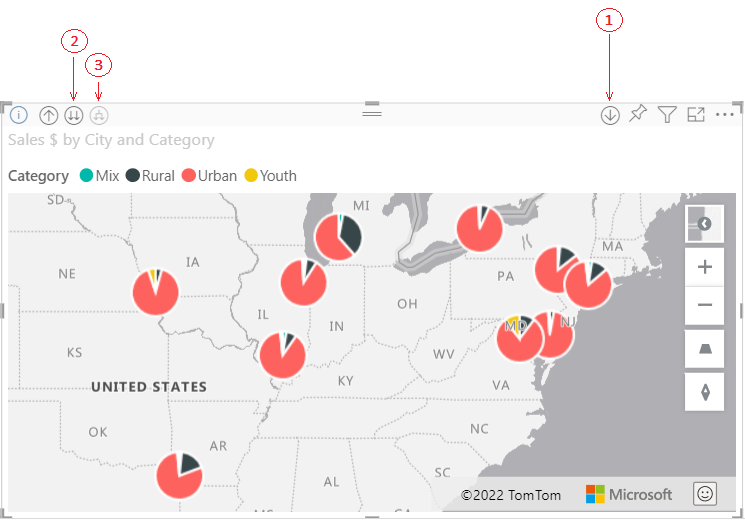
| Przycisk | opis |
|---|---|
| 1 | Przycisk przechodzenia do szczegółów po prawej stronie o nazwie Tryb przechodzenia do szczegółów umożliwia wybranie lokalizacji mapy i przejście do tej konkretnej lokalizacji na jednym poziomie. Jeśli na przykład włączysz opcję przechodzenia do szczegółów i wybierzesz Ameryka Północna, przejdziesz w dół w hierarchii do następnego poziomu — stany w Ameryka Północna. W przypadku geokodowania usługa Power BI wysyła dane dotyczące kraju i stanu usługi Azure Maps tylko dla Ameryka Północna. Przycisk po lewej stronie wraca do góry o jeden poziom. |
| 2 | Podwójna strzałka przechodzi do następnego poziomu hierarchii dla wszystkich lokalizacji jednocześnie. Jeśli na przykład przeglądasz obecnie kraje/regiony, a następnie użyj tej opcji, aby przejść do następnego poziomu, stany, usługa Power BI wyświetla dane stanu dla wszystkich krajów/regionów. W przypadku geokodowania usługa Power BI wysyła dane stanu usługi Azure Maps (bez danych kraju/regionu) dla wszystkich lokalizacji. Ta opcja jest przydatna, jeśli każdy poziom hierarchii nie jest związany z poziomem powyżej. |
| 3 | Podobnie jak w przypadku opcji przechodzenia do szczegółów, z tą różnicą, że nie trzeba wybierać mapy. Rozwija się w dół do następnego poziomu hierarchii, pamiętając kontekst bieżącego poziomu. Jeśli na przykład aktualnie patrzysz na kraje/regiony i wybierzesz tę ikonę, przejdź w dół w hierarchii do następnego poziomu — stany. W przypadku geokodowania usługa Power BI wysyła dane dla każdego stanu i odpowiedniego kraju/regionu, aby ułatwić dokładniejsze kodowanie geograficzne usługi Azure Maps. W większości map użyjesz tej opcji lub opcji przechodzenia do szczegółów po prawej stronie. Spowoduje to wysłanie na platformę Azure jak największej ilości informacji i zwiększenie dokładności informacji o lokalizacji. |
Kategoryzowanie pól geograficznych w usłudze Power BI
Aby upewnić się, że pola są poprawnie zakodowane geograficznie, możesz ustawić kategorię danych w polach danych w usłudze Power BI. W widoku Dane wybierz żądaną kolumnę. Na wstążce wybierz kartę Modelowanie, a następnie ustaw kategorię danych na jedną z następujących właściwości: Adres, Miasto, Kontynent, Kraj, Region, Powiat, Kod pocztowy, Stan lub Prowincja. Te kategorie danych ułatwiają platformie Azure poprawne kodowanie danych. Aby dowiedzieć się więcej, zobacz Kategoryzacja danych w programie Power BI Desktop. Jeśli nawiązujesz połączenie na żywo z usługami SQL Server Analysis Services, ustaw kategoryzacja danych poza usługą Power BI przy użyciu narzędzi SQL Server Data Tools (SSDT).
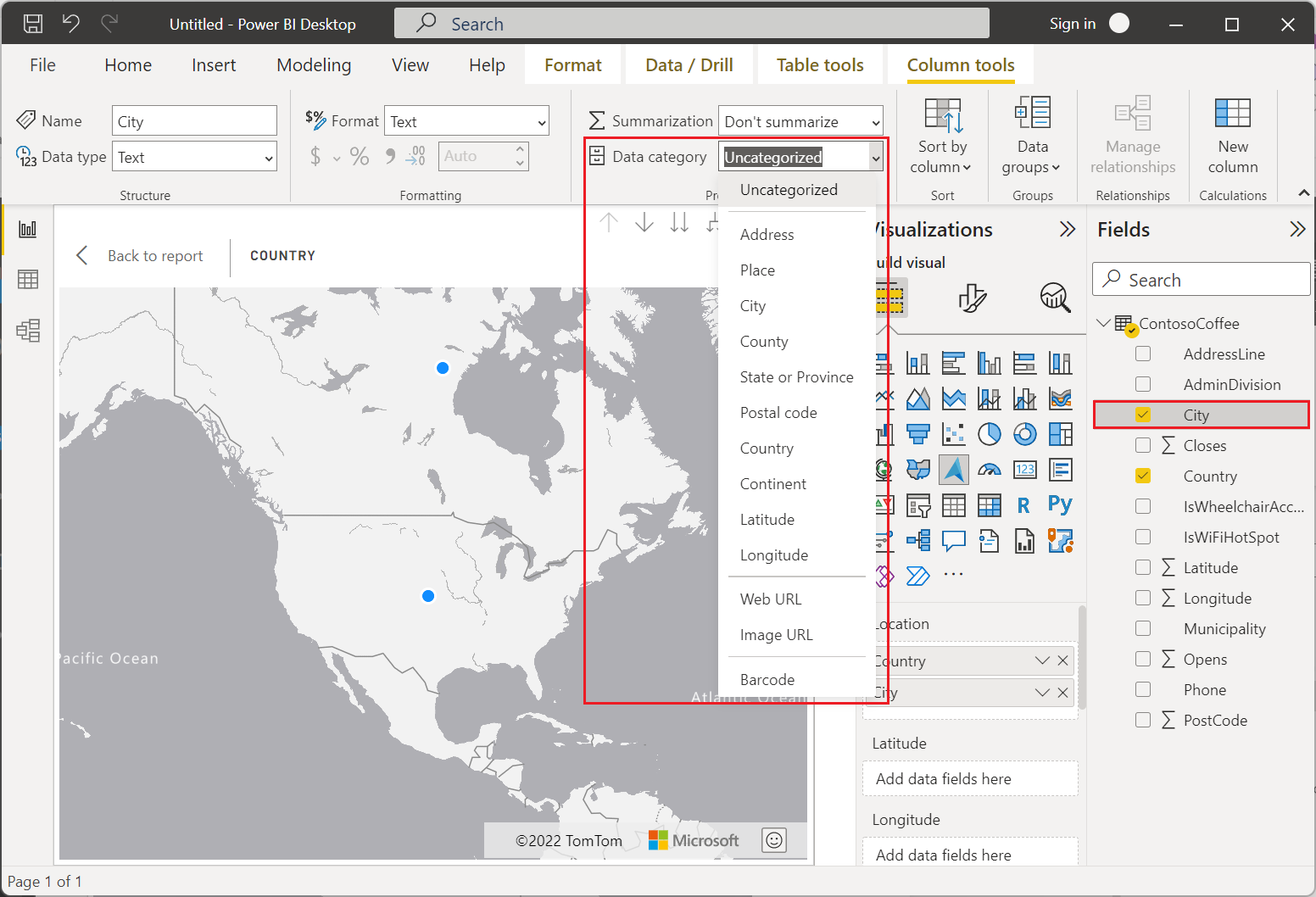
Uwaga
Podczas kategoryzowania pól geograficznych w usłudze Power BI wprowadź dane stanu i hrabstwa oddzielnie, aby uzyskać dokładne geokodowanie. Niepoprawna kategoryzacja, taka jak wprowadzanie danych stanu i hrabstwa do dowolnej kategorii, może obecnie działać, ale może prowadzić do problemów w przyszłości.
Przykład:
- Poprawne użycie: State = GA, County = Decatur County
- Nieprawidłowe użycie: State = Decatur County, GA lub County = Decatur County, GA
Następne kroki
Dowiedz się więcej o wizualizacji usługi Power BI w usłudze Azure Maps:
Dowiedz się więcej o warstwie wykresu kołowego wizualizacji usługi Azure Maps, która korzysta z geokodowania:
Opinia
Dostępne już wkrótce: W 2024 r. będziemy stopniowo wycofywać zgłoszenia z serwisu GitHub jako mechanizm przesyłania opinii na temat zawartości i zastępować go nowym systemem opinii. Aby uzyskać więcej informacji, sprawdź: https://aka.ms/ContentUserFeedback.
Prześlij i wyświetl opinię dla